【WIN7鼠标怎么设置】鼠标侧键怎么设置
鼠标功能键怎么设置

鼠标功能键怎么设置在使用鼠标的过程中,功能键的设置能够为我们的操作带来很多便利。
而如何正确地设置鼠标的功能键,也是我们需要了解和掌握的重要技巧。
接下来,我将为大家介绍一下鼠标功能键的设置方法。
首先,我们需要打开计算机的控制面板。
可以通过点击“开始”按钮,然后在弹出的菜单中找到“控制面板”选项。
进入控制面板后,我们可以看到一个名为“鼠标”的选项,点击进入。
在鼠标的设置界面中,我们可以看到不同厂商、不同型号的鼠标都会有不同的配置选项。
通常,功能键的设置选项会在“按钮”或“功能”单元下。
在对功能键进行设置之前,首先我们需要了解一下鼠标的不同功能键的含义。
一般来说,鼠标上常见的功能键有左键、右键、中键以及额外的侧键。
左键和右键是鼠标最基本的操作功能,中键则常常用来在浏览器中进行页面的滚动操作。
而侧键则是一些新型鼠标上的附加功能键,可以用来进行各种快捷操作。
针对不同的功能键,我们可以对其进行个性化的设置。
比如,我们可以将某个侧键设置为切换窗口的快捷键,这样在打开多个窗口的时候,只需轻触鼠标侧键即可迅速切换到指定窗口。
如果你是一个游戏爱好者,也可以将侧键设置为游戏中的快捷技能键,以提高游戏操作的便捷性。
在设置的过程中,我们还可以调整功能键的灵敏度和响应速度。
根据个人的习惯和需求,我们可以将灵敏度调整到最佳位置,以确保在使用功能键的时候能够更流畅、更准确地操作。
除了上述功能外,一些高级的鼠标还有自定义宏功能。
通过自定义宏功能,我们可以将一些常用的操作记录下来,并绑定到鼠标的功能键上。
比如,我们可以将复制、粘贴、撤销等常用操作设置成宏,以便在需要的时候能够通过鼠标上的功能键快速执行。
当我们完成了鼠标功能键的设置后,别忘了点击“应用”或“确定”按钮保存设置。
这样在我们下次使用鼠标的时候,设置的功能键就能够正常使用了。
总结:鼠标的功能键设置是一项非常实用的技巧,可以大大提高我们在使用电脑时的效率和便捷性。
通过合理设置功能键,我们可以根据自己的需求来实现各种快捷操作,提高工作和娱乐的效率。
怎么设置鼠标左右键互换
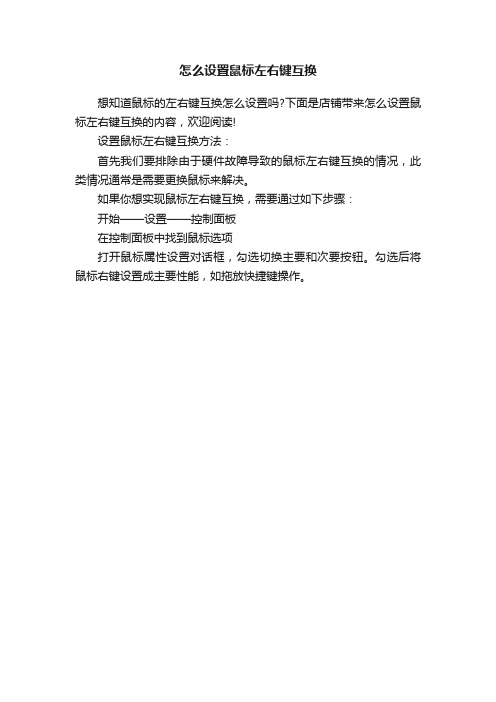
怎么设置鼠标左右键互换
想知道鼠标的左右键互换怎么设置吗?下面是店铺带来怎么设置鼠标左右键互换的内容,欢迎阅读!
设置鼠标左右键互换方法:
首先我们要排除由于硬件故障导致的鼠标左右键互换的情况,此类情况通常是需要更换鼠标来解决。
如果你想实现鼠标左右键互换,需要通过如下步骤:
开始——设置——控制面板
在控制面板中找到鼠标选项
打开鼠标属性设置对话框,勾选切换主要和次要按钮。
勾选后将鼠标右键设置成主要性能,如拖放快捷键操作。
win7鼠标设置在哪里

win7鼠标设置在哪里
导语:win7鼠标设置在哪里呢?鼠标的使用,每个人的习惯都不同,所以我们把鼠标设置成自己习惯的*作,今天小编给大家分享win7鼠标设置的方法。
方法步骤如下:
1、打开电脑,找到控制面板(就在开始菜单里面),找到“硬件与声音”,打开它;
2、然后再这个界面里面可以看到“鼠标”,点击进入鼠标设置对话框。
在这里,我们可以设置鼠标的样式,鼠标左右键切换,鼠标双击速度等;
3、这个页面是设置鼠标指针的,可以设置指针风格等;
4、这个界面是设置鼠标指针其他选项的,如鼠标是否有重影等;
5、这个界面是设置鼠标上的滑轮的,可以设置垂直与水平方向上的属*;
6、这个界面是驱动信息,一般不动。
以上就是win7鼠标设置的方法图解,*作非常简单,希望对各位有帮助。
怎么设置单击鼠标右键

本文整理于网络,仅供阅读参考
怎么设置单击鼠标右键
设置单击鼠标右键方法一:
点击:控制面板—所有控制面板项—鼠标;
在打开的弹出框中,点击:鼠标键选项卡(附图红圈处),勾选“切换鼠标的主要和次要按键”(附图篮圈处);
勾选“启用单击锁定”(附图紫红色圈处);
确定。
设置单击鼠标右键方法二:
对于win7系统设置鼠标的项目是在个性化里面的,找到桌面空白处右键“个性化”(如果右键没有到控制面板---个性化设置里面去查找)
打开个人化窗口对话框,找到左侧“更改鼠标指针”如箭头所示位置
打开鼠标属性对话框,找到“鼠标键”----“鼠标键配置”,注意那个“切换主要和次要的按钮”对话框,如果要设置选中。
如果还原,把那个对勾去掉
除此之外,我们还可以通过设置指针的属性。
来控制鼠标指针的图形,如果要还原之前的系统默认配置。
点击选择“使用默认值”保存即可。
win7鼠标左手如何设置

win7鼠标左手如何设置
我们从小就是使用左手写字、工作等等,但其实有很多人都是左手工作写字的,他们使用的鼠标也是左手使用,但很少人知道怎么设置,为此小编为大家整理推荐了相关的知识,希望大家喜欢。
win7鼠标左手设置的方法
1、打开控制面板,点击“硬件和声音”。
2、在“设备和打印机”选项下找到“鼠标”选项并点击打开。
3、在鼠标设置界面的“按钮”标签下勾选“习惯左手”,然后点击确定就可以了。
以上就是将鼠标设置为左撇子模式的方法,希望对大家有帮助。
附加鼠标失灵维护方法:重新拔插接头
鼠标
将鼠标与电脑主机连接的插头重新拔插一次,若没有恢复则重新启动电脑查看是否解决。
查杀病毒
一些恶意病毒可能导致了鼠标出现异常的情况,此时开启杀毒软件进行电脑的全面查杀。
检查驱动程序
右击计算机图标,选择“管理”,在打开的“计算机管理”窗口中切换到“设备管理器”界面,查看鼠标驱动程序软件是否正常,若图标上出现感叹号则出现驱动故障,只需更新驱动即可。
鼠标连接其他计算机
将鼠标从当前计算机拔下,然后连接到其他计算机查看是否正常显示鼠标,若没显示则鼠标本身出现硬件异常,只需更换鼠标即可。
更换COM 接口
可能存在COM 接口出现异常,将鼠标接口从其他COM 接口中拔出,然后连接其他COM 接口查看是否出现异常。
主板故障
经检测后,若鼠标没有出现故障,则将其他正常使用的鼠标连接到此计算机主机上,然后关机重启,开机后若故障仍然出现,则可能是主板有问题啦,只需送修即可。
Win7左手操作鼠标和黑色特大指针设置方法

Win7左手操作鼠标和黑色特大指针设置方法
用左手操作鼠标:
上班族长时间使用鼠标,手腕要承受密集、反复、过度的活动,使贯穿手掌部的经络受到压迫,进而导致食指、中指关节疼痛,拇指肌肉无力等症状,即人们常说的“鼠标手”。
要想缓解这些症状,一来要养成良好的用手习惯,或偶尔换用左手挪动鼠标,以缓解单个手腕的压力。
比如,看网页、收邮件时用左手,忙的时候再换回右手,这样,既休息了右手也锻炼了左手。
1.减少由于长期使用鼠标而引起的腕管综合症;
2.使鼠标的使用寿命至少延长50%。
转换鼠标的方法很简单,在Win7中进行如下设置:
一、进入“控制面板”双击“鼠标”图标
二、进入“鼠标属性”窗口,选择“鼠标键”标签,在“鼠标键配置”下勾选“切换主要和次要的按钮”前的框,如下图
黑色特大指针设置方法第一张图是电脑原始设置
第二张图是黑色特大的指针设置方法。
win7如何设置鼠标键
win7如何设置鼠标键有时候想要在W7中设置鼠标键怎么设置,下面是店铺带来的关于win7如何设置鼠标键的内容,欢迎阅读!Win7设置鼠标键方法一:WIN7系统设置鼠标属性里的选项方法:首先在开始菜单栏中找到控制面板。
点击控制面板,进入查找选择界面。
在打开的界面中找到鼠标按钮。
点击鼠标按钮进入鼠标属性设置界面。
在鼠标属性界面当中我们可以看到设置工具按钮,比如有鼠标键,指针,指针选项,滑轮,硬件,如点击指针,设置指针的标识形式,这里随机选择一个。
紧接着要设置鼠标的指针速度,点击指针选项,进入操作界面,可调整相应的显示速度,这里也随机设置一下。
若要对鼠标的属性做其它的设置也可按照此步骤进行操作。
Win7设置鼠标键方法二:一、点击屏幕左下角的开始菜单,找到并进入打开【控制面板】,然后点击【轻松访问】,点击【轻松访问】。
二、接着点击【更改键盘的工作方式】;更改键盘的工作方式。
三、选择使用键盘控制鼠标;选择使用键盘控制鼠标。
鼠标键的相关操作方式:1、打开鼠标键。
(1)按Ctrl+Esc组合键打开开始选单,按S键然后按C键打开控制面板;。
(2)按方向键移动到“辅助选项”,按回车键打开它的属性对话框。
(3)按Ctrl+Tab组合键切换到“鼠标”页,按Alt+M组合键选中“使用鼠标键”选项。
(4)按Alt+S组合键进入鼠标键设置对话框,按Alt+T选中“最高速度”项,然后按右方向键将其调至最大,同理,将“加速”项调至最大。
(5)按两次回车键退出对话框后就可以使用鼠标键了。
2、鼠标键的打开与关闭。
按NumLock键进行切换。
3、鼠标键的三种状态。
(1)标准单击状态:启用鼠标键后系统处于该状态下,此时,所有的操作都与左键有关,托盘中的鼠标图标左键发暗。
(2)右键单击状态:按数字键盘上的减号(-)进入该状态,此时所有的操作都与右键有关,托盘中的鼠标图标右键发暗。
(3)同时按下左右键状态:按数字键盘上的星号(*)进入该状态,此时所有的操作都是在左、右两键同时按下的状态下进行,托盘中的鼠标图标左、右两键都发暗。
电脑鼠标按键设置教程
电脑鼠标按键设置教程在日常使用电脑的过程中,鼠标是我们最常用的输入设备之一。
然而,许多人对于鼠标的按键设置并不了解,只是简单地使用左键和右键,而忽略了鼠标的更多功能。
本文将介绍一些常见的鼠标按键设置,并向大家展示如何根据个人需求进行个性化设置。
1. 基础设置在开始之前,我们需要先了解一些基础的鼠标按键设置。
通常情况下,鼠标有左键、右键和滚轮三个主要按键。
左键用于点击和选择,右键用于打开上下文菜单,滚轮用于上下滚动页面。
这些按键的功能是无法更改的,但我们可以通过其他方式来增强鼠标的功能。
2. 额外的按键功能许多高端的鼠标都配备了额外的按键,这些按键可以根据个人需求进行设置。
例如,一些鼠标在侧面或顶部配备了多个按键,可以用于快速切换页面、音量调节、前进后退等功能。
在设置这些按键时,我们可以通过鼠标驱动程序或第三方软件来完成。
3. 定义自定义按键功能除了调整已有按键的功能外,我们还可以定义自定义按键功能。
这对于经常使用特定功能的用户来说非常有用。
例如,我们可以将一个鼠标按键设置为复制功能,这样只需轻轻一按就能复制选中的文本。
类似地,我们也可以将一个按键设置为粘贴功能,以便更快地粘贴已复制的内容。
4. 设置宏功能宏功能是鼠标按键设置中的一项高级功能。
通过设置宏,我们可以将一系列操作绑定到一个按键上,从而实现一键执行多个操作的效果。
例如,我们可以将一个按键设置为打开浏览器、进入特定网页并自动登录的组合操作。
这在提高工作效率和游戏体验方面都非常有用。
5. 游戏设置对于游戏玩家来说,鼠标按键设置尤为重要。
不同类型的游戏需要不同的按键操作,因此我们可以根据游戏需求进行个性化设置。
例如,在射击游戏中,我们可以将一个按键设置为连发功能,以便快速射击。
在策略游戏中,我们可以将一个按键设置为快速建造单位的功能,以提高游戏效率。
6. 软件选择在进行鼠标按键设置时,我们需要选择适合自己的软件。
市面上有许多鼠标驱动程序和第三方软件可供选择,例如Logitech SetPoint、Razer Synapse等。
win7旗舰版鼠标怎么设置
win7旗舰版鼠标怎么设置
win7旗舰版鼠标设置方法一:
设置步骤如下:
1、双击桌面计算机图标;
2、点击组织菜单文件夹和搜索选项命令;
3、常规选项卡,点击通过单击打开项目,点击确定即可。
win7旗舰版鼠标设置方法二:
win7系统设置鼠标属性里的选项方法:
首先在开始菜单栏中找到控制面板。
点击控制面板,进入查找选择界面。
在打开的界面中找到鼠标按钮。
点击鼠标按钮进入鼠标属性设置界面。
在鼠标属性界面当中我们可以看到设置工具按钮,比如有鼠标键,指针,指针选项,滑轮,硬件,如点击指针,设置指针的标识形式,这里随机选择一个。
紧接着要设置鼠标的指针速度,点击指针选项,进入操作界面,可调整相应的显示速度,这里也随机设置一下。
若要对鼠标的属性做其它的设置也可按照此步骤进行操作。
win7旗舰版鼠标设置方法三:
打开“控制面板”。
打开“硬件和声音”。
在“设备和打印机”处找到“鼠标”。
点击“鼠标”,显示修改界面。
打开“鼠标键”面板,在界面中下方“速度”处拖动滑动条,修改鼠标速度。
在“指针选项”处,“移动”,修改“选择指针移动速度”。
设置合适的精度,完成设置。
怎么样设置win7系统电脑鼠标
怎么样设置win7系统电脑鼠标
对于现在的默认鼠标设置不满意怎么办?可以在控制面板中打开鼠标属*设置,看看下面的设置win7系统电脑鼠标的方法。
开始→控制面板
2控制面板→硬件和声音
3硬件和声音→设备和打印机→鼠标
按Windows+R组合键调出运行窗口,输入命令(点击确定)也能打开该项目:
main.cpl
在运行中输入此命令,点击确定(或者按回车键执行)也能打开该项目:
controlMouse
同样,在运行中输入此命令,点击确定(或者按回车键执行)也能打开该项目:
control.exe/nameMicrosoft.Mouse
鼠标属*→可以调整快慢等设置。
指针、指针选项→变换指针图标。
滑轮→设置界面。
硬件→右键属*
无法更新驱动
但是点击→常规→改变设置→就能更新驱动程序了。
如经常使用该功能,可以右键点击该项目→创建快捷方式→在桌面就会生存一个快捷图标(便于使用)。
- 1、下载文档前请自行甄别文档内容的完整性,平台不提供额外的编辑、内容补充、找答案等附加服务。
- 2、"仅部分预览"的文档,不可在线预览部分如存在完整性等问题,可反馈申请退款(可完整预览的文档不适用该条件!)。
- 3、如文档侵犯您的权益,请联系客服反馈,我们会尽快为您处理(人工客服工作时间:9:00-18:30)。
【WIN7鼠标怎么设置】鼠标侧键怎么设置
你知道WIN7系统的鼠标怎么设置吗?今天就让小编来教下大家吧,快来看看吧,希望能让大家有所收获!
WIN7系统鼠标设置方法
1桌面上右击点击【个性化】
2然后点击左上角的【更改鼠标指针】
3选择一个自己喜欢的方案
4如果想换鼠标样式,我们可以点击右下角的浏览,在对话框中有很多的样式供我们选择
5选好自己的样式后,点击确定就可以了
选好鼠标的样式后,我们还可以更改鼠标的按键属性,点击左侧的【鼠标键】,在下面可以进行设置,更改双击速度等。
6在【指针选项】对话框中,可以对鼠标移动方式进行自定义设置
如果要在缓慢移动鼠标时使指针工作更精确,可以勾选提高指针精确度,
如果要在出现对话框时加快选择选项的过程,可以勾选对其中的选项,
如果保证指针不会阻挡用户看到的文本,勾选下方的在打字时隐藏指针
六键鼠标设置方法
一般的六键鼠标的分布如上图所示:
除了常用的鼠标左键、右键以及鼠标滚轮,还有滚轮后方的那个和大拇指旁边的两个按键
左右键以及滚轮就不用多说了,贴近大拇指这里有两个键,分别是网页前进与后退键,后面这个键相当于后退到上个网页,再按下前面那个键就是前进,省去了滑动鼠标去点
另外就是滚轮正后方那个了(DPI键),其实是用来调节鼠标速度的,一般有三个档:从没按过就是平时正常的速度,按一下比正常要快,再按一下比正常要慢,又按一下回到正常模式
感谢您的阅读!。
